Annuncio pubblicitario
Se sei un giocatore PC dedicato, è probabile che passi molto tempo con Steam aperto sul tuo computer. Devi effettuare l'accesso per acquistare le ultime vendite, chattare con i tuoi amici di gioco, ottenere le ultime patch per i tuoi giochi e accedere a molti più utili funzioni di Steam 8 funzionalità di Steam che non sapevi di avereProbabilmente pensi di sapere come usare Steam abbastanza bene. Come con qualsiasi software, ci sono funzionalità che usi tutti i giorni e quelle che non sai di avere fino a quando non guardi. Leggi di più .
Ma solo perché devi avere Steam acceso non significa che devi tollerarne l'aspetto normale. Skin Your Steam [Non più disponibile] ospita una varietà di skin gratuite create da artisti di talento, facili da installare e da attivare. Sia che tu voglia pulito e sottile, o forte e appariscente, dai un'occhiata ad alcuni dei lifting più interessanti per l'interfaccia di Steam.
Come posso applicare le skin?
La maggior parte delle skin verrà scaricata sul tuo computer come file .zip. Basta estrarre quel file nella sottocartella skin all'interno della cartella Steam. Se non hai cambiato nulla su dove installa Steam, dovrebbe essere nei file del tuo programma. Ecco un esempio del percorso del file in Windows 7 a 64 bit.
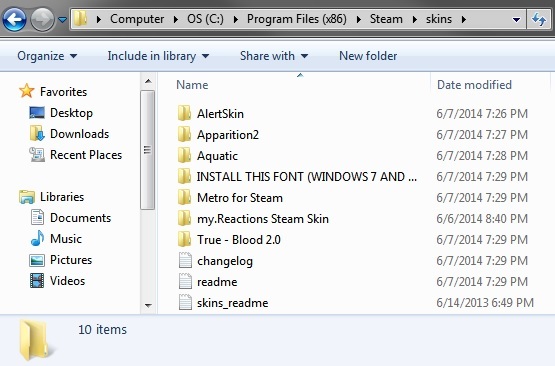
Dopo aver estratto i file, ti consigliamo di accedere a Steam, aprire il menu delle impostazioni e scegliere la scheda dell'interfaccia. Qui dovresti vedere un menu a discesa che mostra tutte le skin che Steam può rilevare.

Seleziona la skin adatta alle tue esigenze e riavvia Steam per vederla applicata.
Ma quali skin dovresti usare? Bene, cosa si adatta ai tuoi gusti?
Pulito e sottile
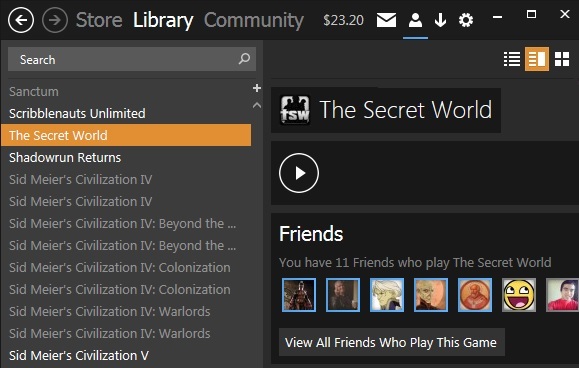
Alcune skin apportano solo lievi modifiche a Steam, regolando font, icone e layout dei menu. Metro per Steam [non più disponibile] utilizza lo stile e i caratteri iconici di Windows 8 per creare un look pulito e moderno. La più alta delle solite due barre dei menu di Steam è tagliata qui e le sue funzionalità sono accessibili dall'icona a forma di ingranaggio all'estrema destra. Anche lo stretto bordo di Steam dello spazio morto viene rimosso, quindi le informazioni fluiscono verso ogni bordo della finestra.
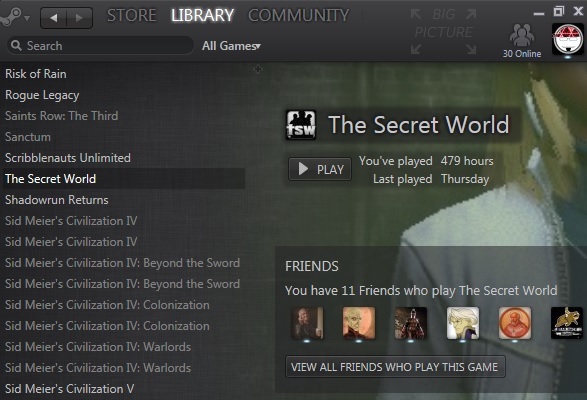
Apparition [Non più disponibile] ottiene risultati simili, ma con uno stile che dovrebbe essere immediatamente familiare agli utenti di Mac OS X. La straordinaria attenzione ai dettagli brilla davvero su questo. Nota lo stile del pulsante e la barra di ricerca ovale. Piccoli pip blu pallido sotto le icone dei giocatori mostrano chi è online e quei semi diventano verdi per i giocatori che sono attualmente in gioco. Anche la barra dei menu più in alto viene ritagliata qui, con le sue caratteristiche nascoste sotto il logo di Steam all'estrema sinistra.
Forte e appariscente
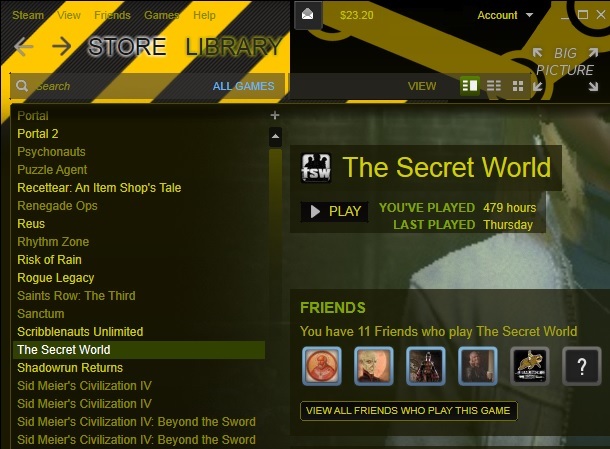
Il tema giallo [No Longer Available] di Alert Skin potrebbe inizialmente sembrare difficile da vedere, ma in pratica non ha un impatto negativo. Alert non è una modifica estesa che cambia pulsanti e caratteri, ma porta il tema della zona di attenzione gialla e nera su Steam senza interrompere nulla. Molte skin davvero attraenti non hanno fatto il taglio per questo elenco perché hanno in definitiva ostacolato l'esperienza dell'utente. Il testo scorreva dal bordo della finestra o scriveva sopra o sotto le icone. Altri hanno sofferto di turbolenti turni tematici su alcuni elementi dell'interfaccia utente, chiarendo che non erano stati aggiornati per tenere il passo con le modifiche al layout di Steam. Gli avvisi potrebbero non cambiare molto su Steam, ma sono interessanti e funzionali.
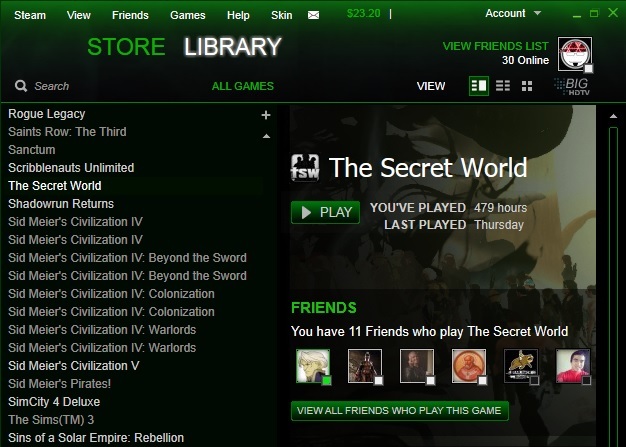
Digitally Unmastered [Non più disponibile] è un'altra skin che si adatta bene al suo tema target. Se hai una predilezione per la fantastica interfaccia del terminale di hacking verde su nero di The Matrix, ti sentirai come a casa qui. Controlla la modifica delle icone di stato online. Scatola nera per offline, bianca per acceso, verde per in-game. È un passaggio intuitivo e coerente con il tema. I sottili contorni rettangolari verdi sono ovunque, evocano interfacce utente più vecchie e più semplici e molti elementi vengono evidenziati con gli stessi rettangoli al passaggio del mouse. È un altro grande esempio di come prendere un tema semplice e seguirlo con attenzione ai dettagli.
Conclusione
Come gli sfondi desktop o le foto di copertina di Facebook, le skin Steam sono solo un altro modo per rendere distintamente la tua esperienza di elaborazione. Sfoglia l'ampia varietà di pelli e trova quella che ti parla. Se non riesci a trovarne uno adatto alle tue esigenze, potresti persino imparare a crearne uno tuo. Assicurati di condividere il tuo capolavoro da qualche parte in modo che i tuoi colleghi utenti di Steam possano apprezzarlo.
Conosci altre ottime fonti per le skin Steam? O meglio ancora, ce l'hai fatta tu stesso? Condividi con la nostra community nei commenti!
Desideri personalizzare più interfacce nella tua vita? Scopri come creare il file ultimo homescreen per Android Crea la schermata iniziale dei tuoi sogni con il widget UCCW super personalizzabile [Android]Uno dei maggiori punti di forza di Android è la sua personalizzazione. Anche senza il rooting del dispositivo o l'installazione di una ROM personalizzata, puoi fare alcune cose incredibili per modellare il tuo telefono in modo che sia il modo giusto ... Leggi di più o dai un'occhiata al nostro guida alla personalizzazione di Windows Come personalizzare Windows 10: la guida completaDecori il tuo ufficio - perché non il tuo computer? Scopri come far sembrare Windows esattamente come desideri. Personalizza il tuo computer con strumenti gratuiti. Leggi di più !
Robert Wiesehan è uno scrittore con un amore per i giochi su tutti i supporti.

